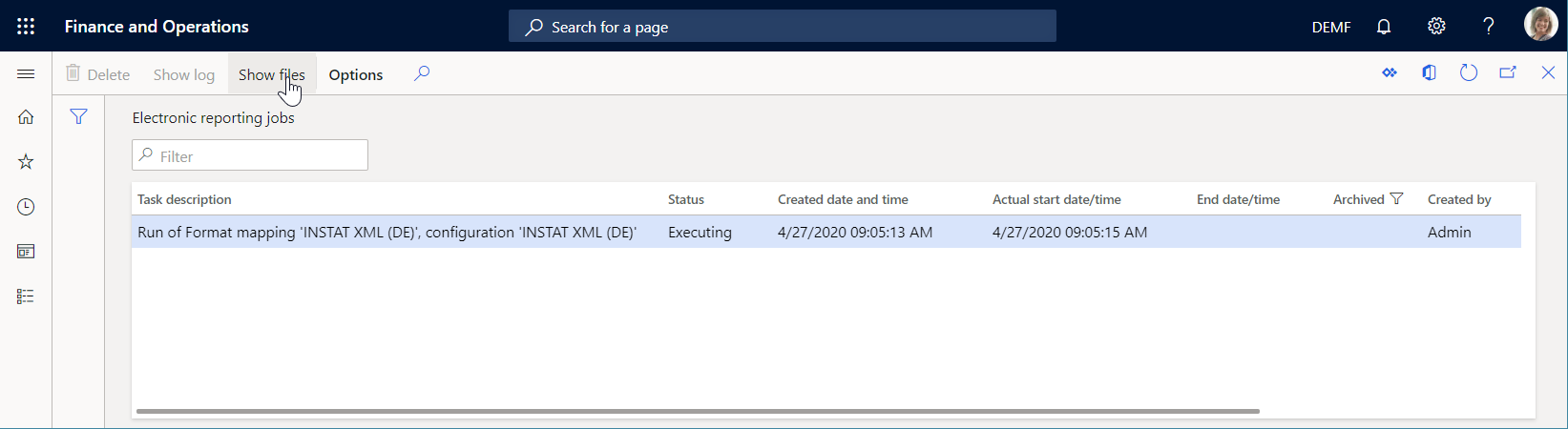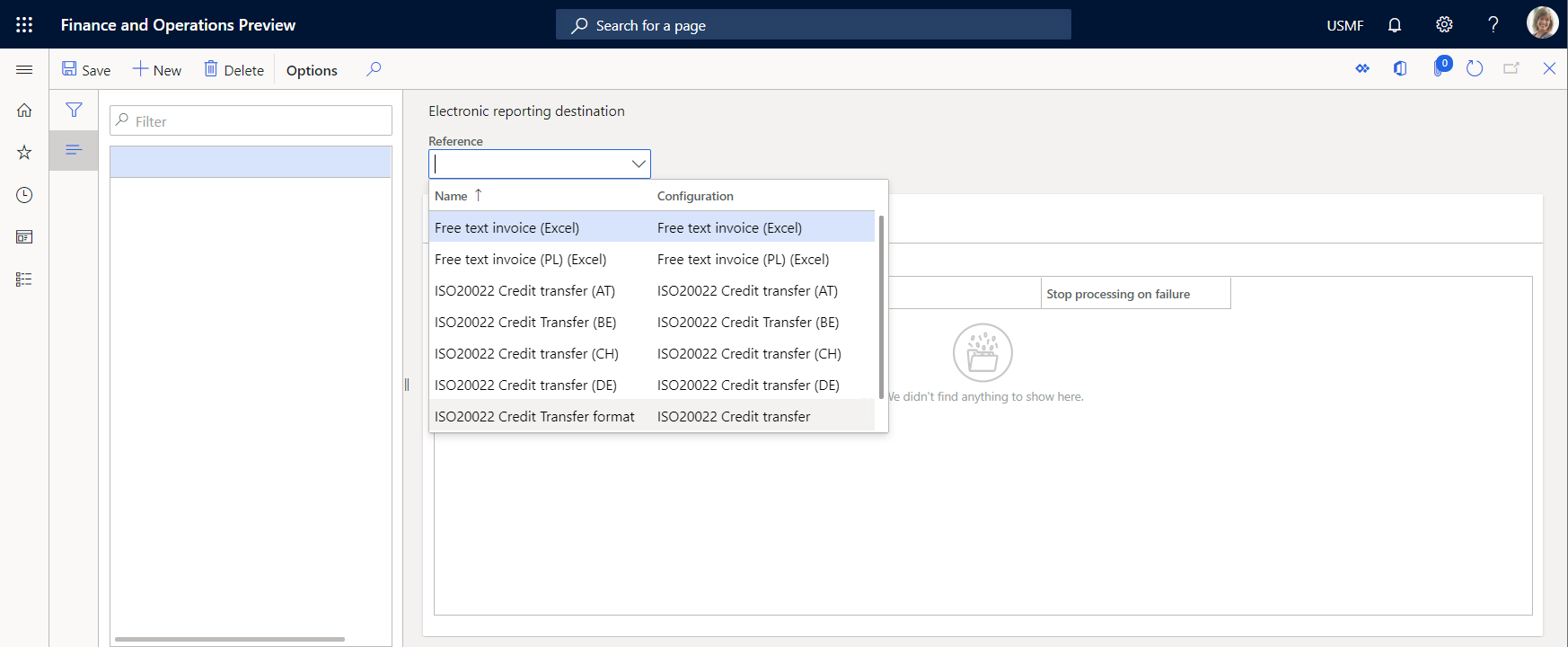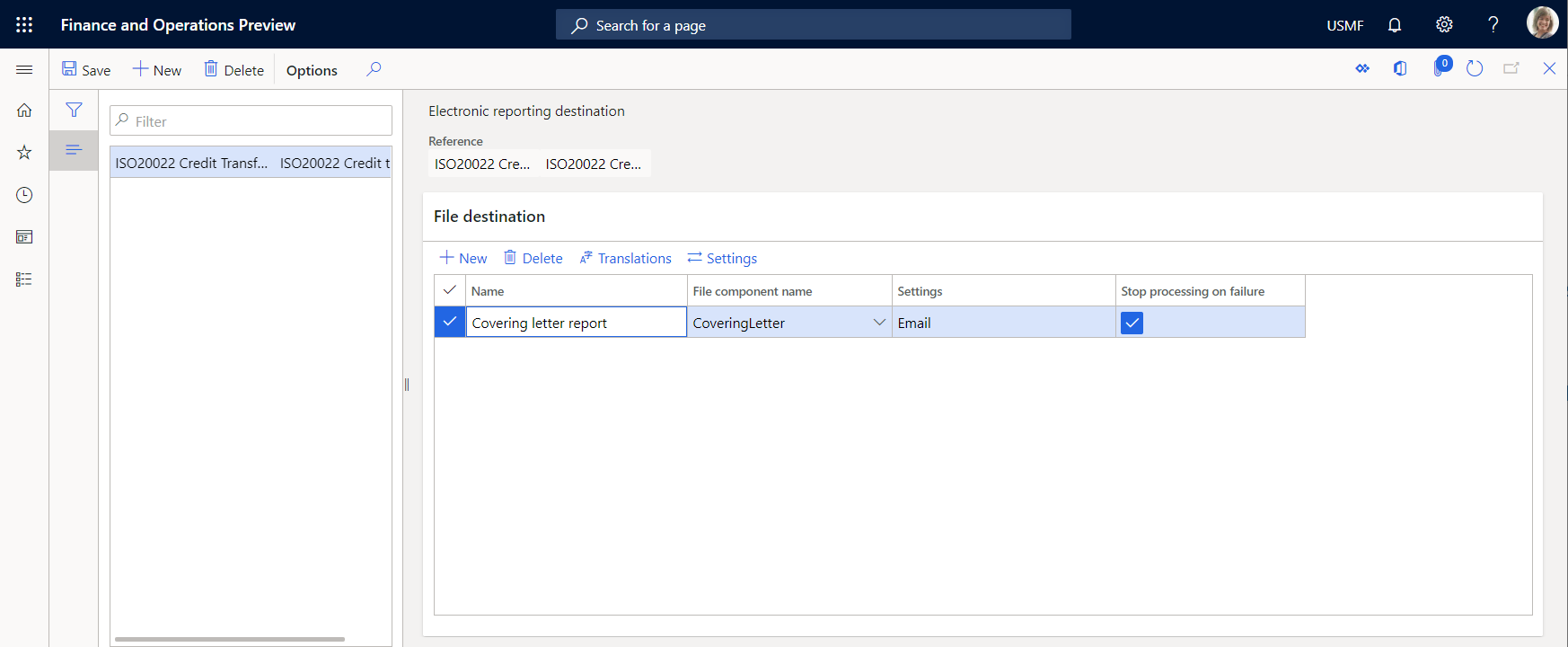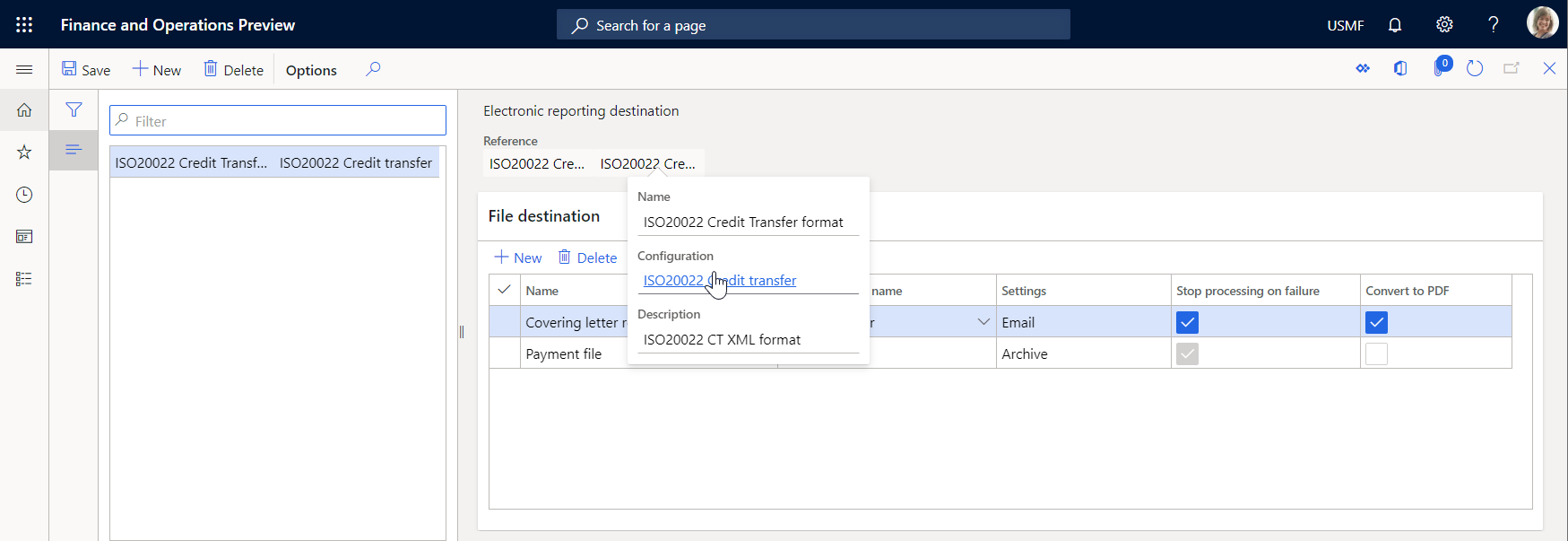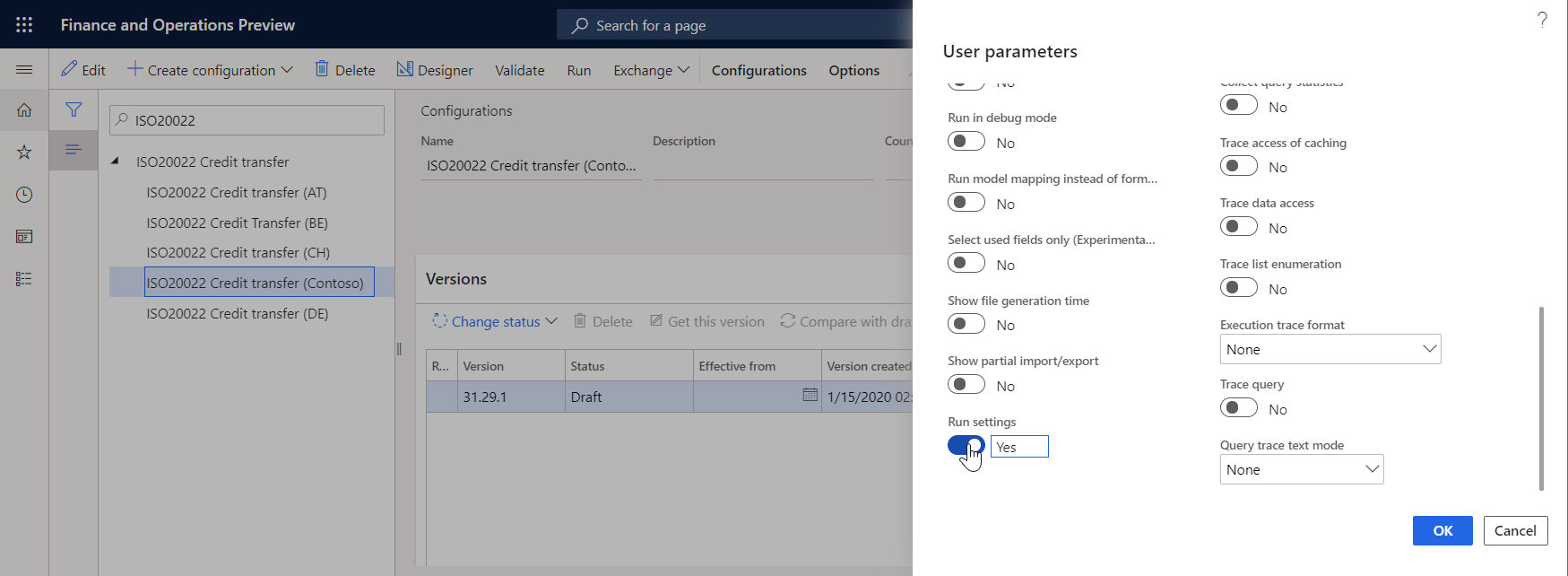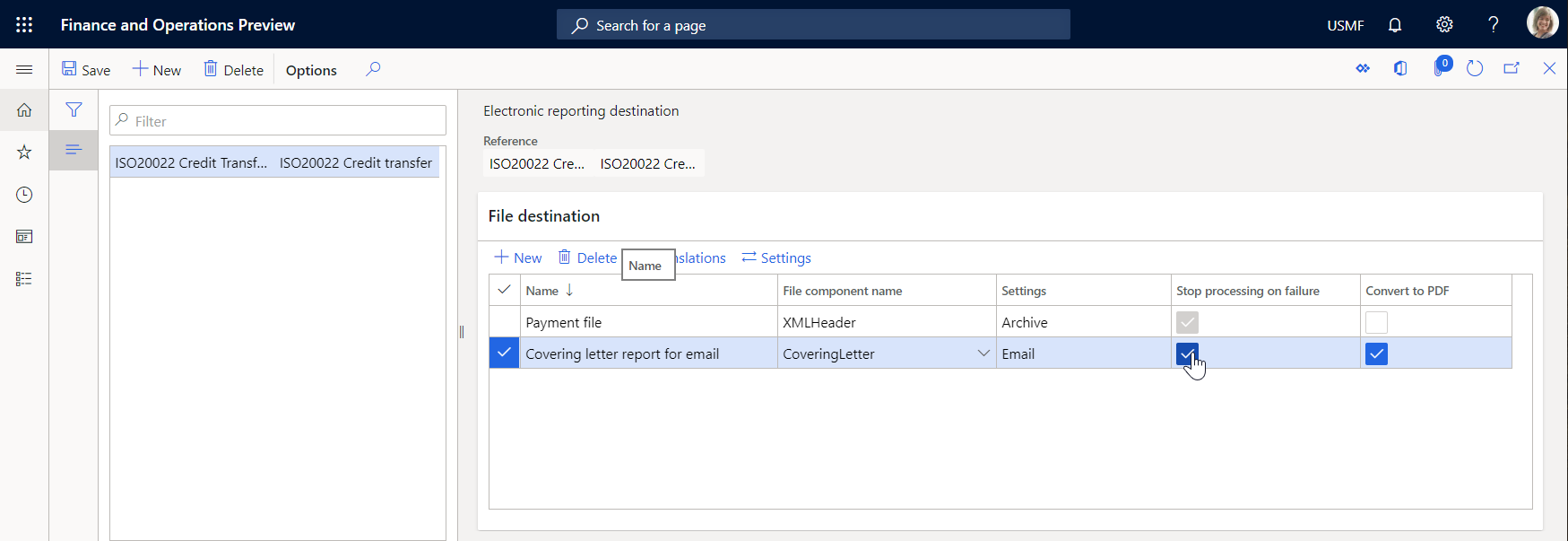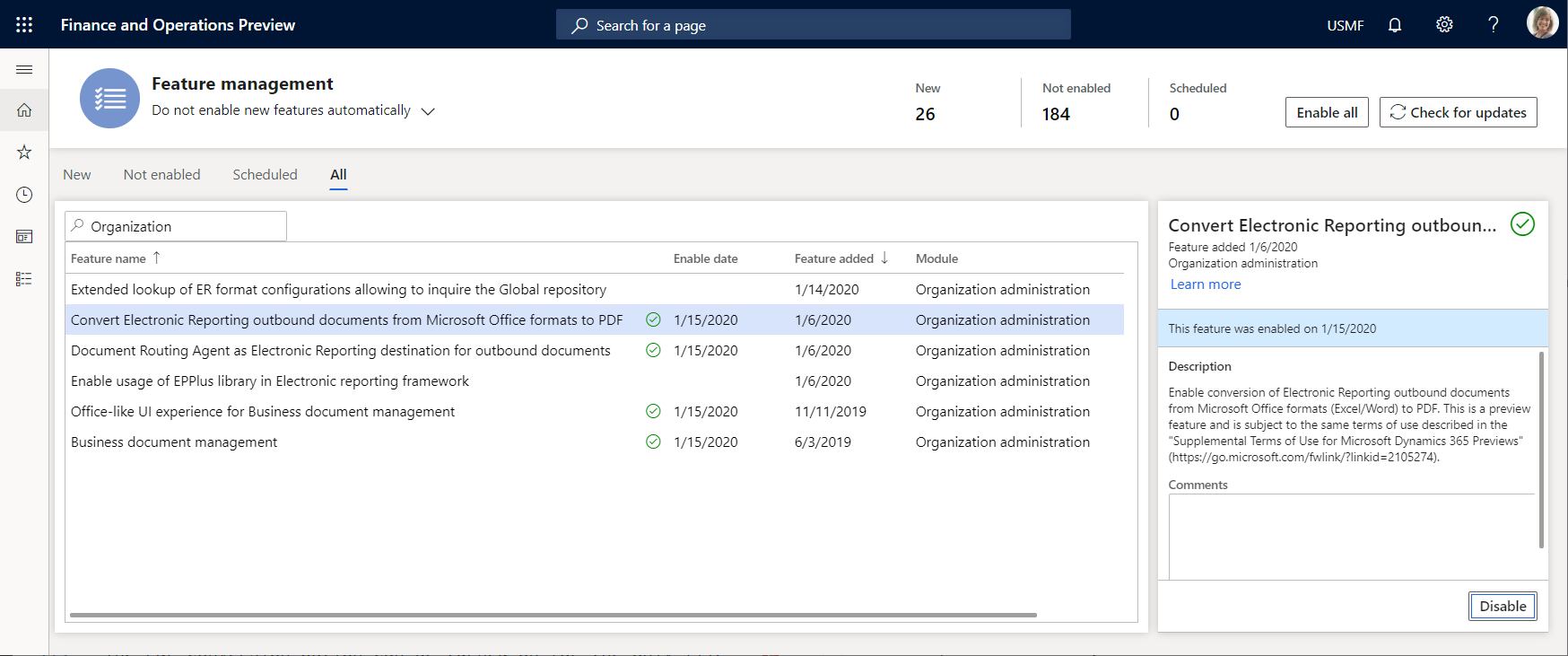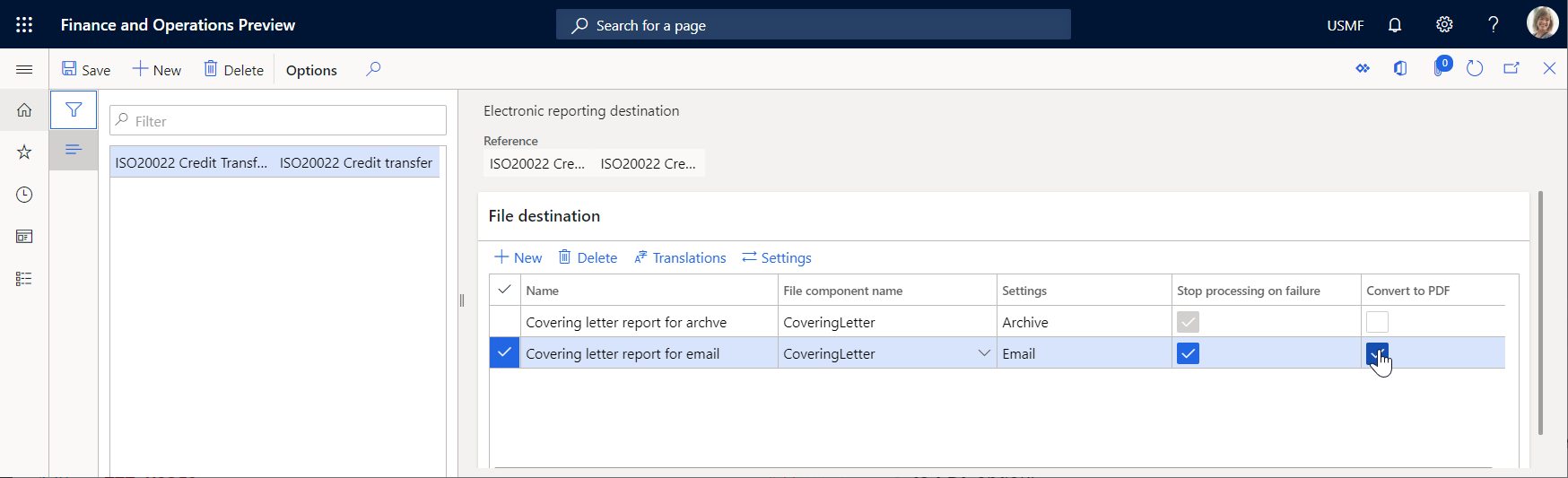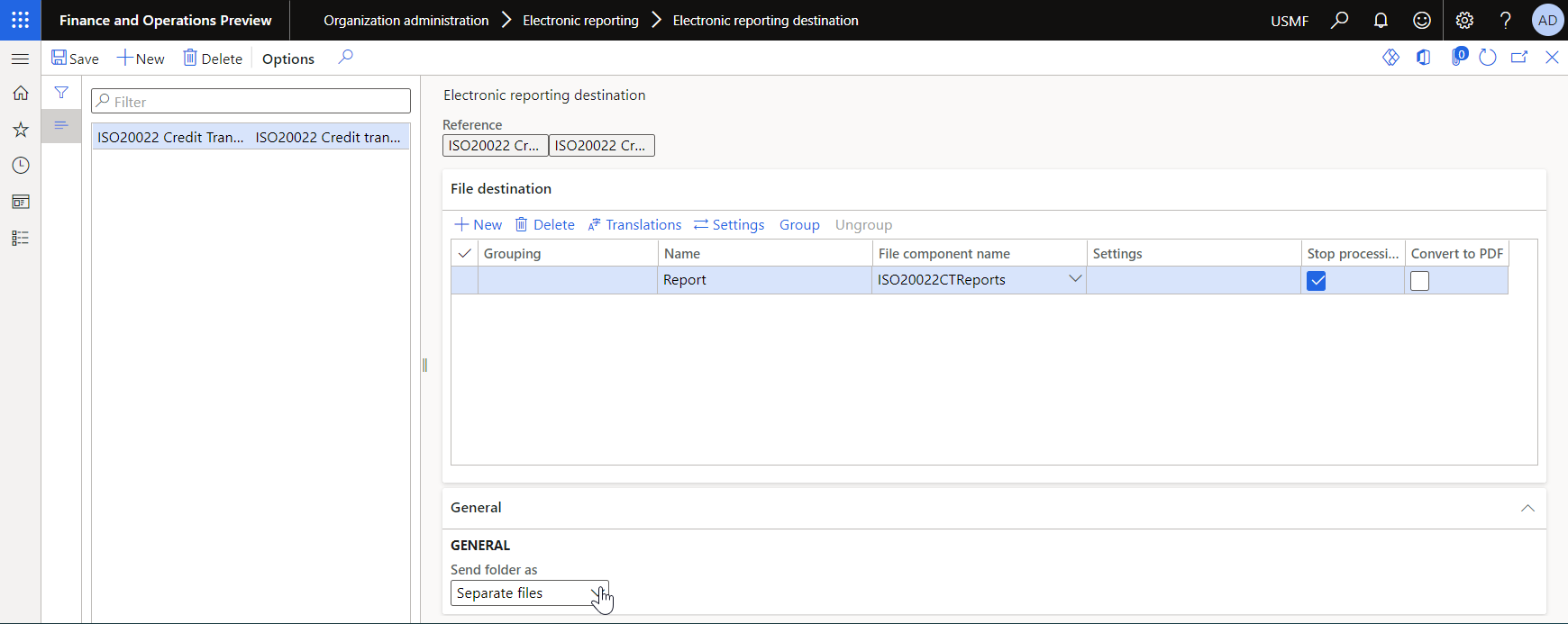Bestemmingen van elektronische rapportage (ER)
U kunt een bestemming voor elke ER-indelingsconfiguratie (Elektronische Rapportage) en de bijbehorende uitvoercomponent (een map of een bestand) configureren. Gebruikers die over de juiste toegangsrechten beschikken, kunnen tevens bestemmingsinstellingen wijzigen tijdens de uitvoering. In dit artikel worden ER bestemmingsbeheer, de typen bestemmingen die worden ondersteund en beveiligingsoverwegingen beschreven.
Indelingsconfiguraties voor Elektronische rapportage (ER) bevatten meestal minimaal één uitvoeronderdeel: een bestand. Configuraties bevatten gewoonlijk meerdere onderdelen voor bestandsuitvoer van verschillende typen (bijvoorbeeld XML, TXT, XLSX, DOCX of PDF) die zijn gegroepeerd in een enkele map of in meerdere mappen. ER-bestemmingsbeheer stelt u in staat vooraf te configureren wat er gebeurt wanneer elk onderdeel wordt uitgevoerd. Wanneer een configuratie wordt uitgevoerd, wordt standaard een dialoogvenster weergegeven waarin u het bestand kunt opslaan of openen. Hetzelfde gedrag doet zich ook voor wanneer u een ER-configuratie importeert en geen specifieke bestemmingen hiervoor configureert. Nadat u een bestemming voor een hoofduitvoeronderdeel hebt gemaakt, overschrijft die bestemming het standaardgedrag en wordt de map of het bestand verzonden op basis van de instellingen van de bestemming.
Beschikbaarheid en algemene vereisten
De functionaliteit voor ER-bestemmingen is niet beschikbaar in Microsoft Dynamics AX 7.0 (februari 2016). Daarom moet u Microsoft Dynamics 365 for Operations versie 1611 (november 2016) of hoger installeren als u de volgende bestemmingstypen wilt gebruiken:
U kunt ook een van de volgende vereisten installeren. Houd er echter rekening mee dat deze alternatieven een beperktere versie van ER-bestemmingen biedt.
- Microsoft Dynamics AX-toepassingsversie 7.0.1 (mei 2016)
- Hotfix voor bestemmingsbeheer van toepassing voor elektronische rapportage
Er is ook een bestemmingstype Afdrukken. Als u deze wilt gebruiken, moet u Microsoft Microsoft Dynamics 365 Finance versie 10.0.9 (april 2020) installeren.
Overzicht
U kunt alleen bestemmingen instellen voor ER-configuraties die zijn geïmporteerd in het huidige Finance-exemplaar en voor de indelingen die beschikbaar zijn op de pagina Configuraties van elektronische rapportage. De functionaliteit voor het beheer van ER-bestemmingen is beschikbaar onder Organisatiebeheer>Elektronische rapportage>Bestemming voor elektronische rapportage.
Standaardgedrag
Het standaardgedrag voor een ER-indelingsconfiguratie is afhankelijk van het type uitvoering dat u opgeeft wanneer een ER-indeling wordt gestart.
Als u de optie voor Batchverwerking instelt op Nee, wordt in het dialoogvenster Intrastat-rapport op het sneltabblad Op de achtergrond uitvoeren een ER-indeling direct in de interactieve modus uitgevoerd. Wanneer deze uitvoering is voltooid, wordt een gegenereerd uitgaand document beschikbaar gemaakt voor downloaden.
Als u de optie Batchverwerking instelt op Ja, wordt er een ER-indeling uitgevoerd in batchmodus. De desbetreffende batchtaak wordt gemaakt op basis van de parameters die u opgeeft op het tabblad Op de achtergrond uitvoeren van het dialoogvenster ER-parameters.
Notitie
De taakomschrijving informeert u over de uitvoering van een ER-indelingstoewijzing. Ook bevat deze de naam van de ER-component die wordt uitgevoerd.
U kunt op verschillende plaatsen informatie over deze taak vinden:
Ga naar Algemeen>Query's>Batchtaken>Mijn batchtaken om de status van de geplande taak te controleren.
Ga naar Organisatiebeheer>Elektronische rapportage>Elektronische rapportagetaken om de status van de geplande taak en de uitvoeringsresultaten van de voltooide taak te controleren. Wanneer de taakuitvoering is voltooid, selecteert u Bestanden weergeven op de pagina Elektronische rapportagetaken om een gegenereerd uitgaand document op te halen.
Notitie
Dit document wordt opgeslagen als een bijlage van de huidige taakrecord en wordt aangestuurd door het raamwerk voor documentbeheer. Het documenttype dat wordt gebruikt voor het opslaan van ER-artefacten van dit type, wordt geconfigureerd in de ER-parameters.
Selecteer op de pagina Elektronische rapportagetaken de optie Bestanden weergeven om de lijst met fouten en waarschuwingen weer te geven die tijdens de uitvoering van de taak zijn gegenereerd.
Door gebruiker geconfigureerd gedrag
Op de pagina Bestemming voor elektronische rapportage kunt u het standaardgedrag voor een configuratie vervangen. Geïmporteerde configuraties worden op deze pagina niet weergegeven totdat u Nieuw selecteert en vervolgens in het veld Verwijzing een configuratie selecteert waarvoor u bestemmingsinstellingen wilt maken.
Nadat u een verwijzing hebt gemaakt, kunt u een bestandsbestemming maken voor elke Map- of Bestand-uitvoeronderdeel van de ER-indeling waarnaar wordt verwezen.
Vervolgens kunt u in het dialoogvenster Bestemmingsinstellingen de afzonderlijke bestemmingen voor de bestandsbestemming in- en uitschakelen. De knop instellingen wordt gebruikt voor het bepalen van alle bestemmingen voor een geselecteerde bestandsbestemming. In het dialoogvenster Bestemmingsinstellingen kunt u elke bestemming afzonderlijk bepalen door de optie Ingeschakeld hiervoor in te stellen.
In eerdere versies van Finance dan versie 10.0.9 kunt één bestandsbestemming maken voor elk uitvoeronderdeel met dezelfde indeling, zoals een map of een bestand, dat is geselecteerd in het veld Bestandsnaam. In versie 10.0.9 en hogerkunt u echter meerdere bestandsbestemmingen maken voor elk uitvoeronderdeel van dezelfde indeling.
U kunt deze mogelijkheid bijvoorbeeld gebruiken om bestandsbestemmingen te configureren voor een bestandsonderdeel dat wordt gebruikt voor het genereren van een uitgaand document in Excel-indeling. Eén bestemming (Archief) kan zo worden geconfigureerd dat het oorspronkelijke Excel-bestand in het ER-takenarchief wordt opgeslagen en een andere bestemming (E-mail) kan worden geconfigureerd om het Excel-bestand tegelijk te converteren naar PDF-indeling en het PDF-bestand via e-mail te verzenden.
Wanneer u een ER-indeling uitvoert, worden alle bestemmingen die zijn geconfigureerd voor componenten van de indeling altijd uitgevoerd. In Finance versie 10.0.17 en hoger is de functionaliteit van ER-bestemmingen bovendien verbeterd en kunt u nu verschillende sets bestemmingen configureren voor één ER-indeling. Deze configuratie markeert elke set als geconfigureerd voor een bepaalde gebruikersactie. De ER API is uitgebreid, zodat een actie kan worden geleverd die de gebruiker uitvoert door een ER-indeling uit te voeren. De geleverde actiecode wordt doorgegeven aan ER-bestemmingen. U kunt verschillende bestemmingen van een ER-indeling uitvoeren, afhankelijk van de opgegeven actiecode. Zie ER-bestemmingen configureren die afhankelijk zijn van acties voor meer informatie.
Bestemmingstypen
De volgende bestemmingen worden momenteel ondersteund voor ER-indelingen. U kunt alle typen tegelijkertijd uit- of inschakelen. Op die manier kunt u niets doen of het onderdeel naar alle geconfigureerde bestemmingen verzenden.
Toepasbaarheid
U kunt alleen bestemmingen instellen voor ER-configuraties die zijn geïmporteerd en voor de indelingen die beschikbaar zijn op de pagina Configuraties van elektronische rapportage.
Notitie
Geconfigureerde bestemmingen zijn bedrijfsspecifiek. Als u van plan bent een ER-indeling te gebruiken in verschillende bedrijven van het huidige Finance-exemplaar, moet u voor elk van deze bedrijven bestemmingen configureren voor die ER-indeling.
Wanneer u bestandsbestemmingen voor een geselecteerde indeling configureert, configureert u deze voor de gehele indeling.
Tegelijkertijd kunt u meerdere versies van de indeling hebben die zijn geïmporteerd in het huidige Finance-exemplaar. U kunt deze weergeven als u de koppeling Configuratie selecteert die wordt aangeboden wanneer u het veld Verwijzing selecteert.
Geconfigureerde bestemmingen worden standaard alleen toegepast wanneer u een ER-indelingsversie uitvoert die de status Voltooid of Gedeeld heeft. U moet echter soms ook geconfigureerde bestemmingen gebruiken wanneer de conceptversie van een ER-indeling wordt uitgevoerd. U wijzigt bijvoorbeeld een conceptversie van uw indeling en u wilt geconfigureerde bestemmingen gebruiken om te testen hoe gegenereerde uitvoer wordt geleverd. Volg deze stappen om bestemmingen toe te passen op een ER-indeling wanneer de conceptversie wordt uitgevoerd.
- Ga naar Organisatiebeheer>Elektronische rapportage>Configuraties.
- Selecteer op de pagina Configuraties in het actievenster op het tabblad Configuraties in de groep Geavanceerde instellingen de optie Gebruikersparameters.
- Stel de optie Bestemmingen gebruiken voor conceptstatus in op Ja.
Als u de conceptversie van een ER-indeling wilt gebruiken, moet u de ER-indeling dienovereenkomstig markeren.
- Ga naar Organisatiebeheer>Elektronische rapportage>Configuraties.
- Selecteer op de pagina Configuraties in het actievenster op het tabblad Configuraties in de groep Geavanceerde instellingen de optie Gebruikersparameters.
- Stel de optie Instelling uitvoeren in op Ja.
Nadat u deze instellingen hebt voltooid, wordt de optie Concept uitvoeren beschikbaar voor ER-indelingen die u wijzigt. Stel deze optie in op Ja als u de conceptversie van de indeling wilt gaan gebruiken wanneer de indeling wordt uitgevoerd.
Afhandeling van bestemmingsfouten
Meestal wordt een ER-indeling uitgevoerd binnen een specifiek bedrijfsproces. De levering van een uitgaand document dat tijdens het uitvoeren van een ER-indeling wordt gegenereerd, moet echter soms worden beschouwd als onderdeel van dat bedrijfsproces. Als in dit geval de levering van een gegenereerd uitgaand document naar een geconfigureerde bestemming mislukt, moet de uitvoering van het bedrijfsproces worden geannuleerd. Selecteer de optie Verwerking stoppen bij fout om de gewenste ER-bestemming te configureren.
U kunt bijvoorbeeld de verwerking van leveranciersbetalingen zodanig configureren dat de ER-indeling ISO20022-kredietoverdracht wordt uitgevoerd om het betalingsbestand en aanvullende documenten te genereren (bijvoorbeeld de begeleidende brief en het controlerapport). Als een betaling alleen als correct verwerkt moet worden beschouwd als de begeleidende brief via e-mail is afgeleverd, schakelt u het selectievakje Verwerking stoppen bij fout in voor het onderdeel Begeleidende brief in de betreffende bestandsbestemming, zoals in de volgende afbeelding wordt weergegeven. In dit geval wordt de status van de betaling die is geselecteerd voor verwerking, gewijzigd van Geen in Verzonden wanneer de begeleidende brief die is gegenereerd, wordt geaccepteerd voor levering door een e-mailprovider die in het Finance-exemplaar is geconfigureerd.
Als u het selectievakje Verwerking stoppen bij fout hebt ingeschakeld voor het onderdeel Begeleidende brief in de bestemming, wordt een betaling als correct verwerkt beschouwd, zelfs als de begeleidende brief niet via e-mail is afgeleverd. De status van de betaling wordt gewijzigd van Geen in Verzonden, zelfs als de begeleidende brief niet kan worden verzonden, omdat bijvoorbeeld het e-mailadres van de ontvanger of afzender ontbreekt of onjuist is.
Uitvoerconversie naar PDF
U kunt de optie PDF-conversie gebruiken om de uitvoer in Microsoft Office-indeling (Excel/Word) te converteren naar PDF-indeling.
PDF-conversie beschikbaar maken
Om de PDF-conversie optie beschikbaar te maken in het huidige Finance-exemplaar, opent u de werkruimte Functiebeheer en schakelt u de functie Uitgaande ER-documenten van Microsoft Office-indelingen converteren naar PDF in.
Toepasbaarheid
In versies van Finance vóór versie 10.0.18 kunt u de optie voor PDF-conversie alleen inschakelen voor Excel\File-onderdelen die worden gebruikt om uitvoer in de Office-indeling (Excel of Word) te genereren. Wanneer deze optie is ingeschakeld, wordt de uitvoer die in de Office-indeling is gegenereerd, automatisch geconverteerd naar PDF-indeling. In versie 10.0.18 en hoger kunt u deze optie echter ook inschakelen voor onderdelen van het type Common\File.
Notitie
Let goed op het waarschuwingsbericht dat u ontvangt wanneer u de PDF-conversieoptie inschakelt voor een ER-onderdeel van het type Common\File. In dit bericht wordt aangegeven dat u bij het ontwerpen niet kunt garanderen dat het geselecteerde bestandsonderdeel de inhoud in PDF-indeling of de naar PDF converteerbare inhoud tijdens runtime beschikbaar zal maken. U moet de optie daarom alleen instellen als u zeker weet dat het geselecteerde bestandsonderdeel is geconfigureerd om de inhoud in PDF-indeling of de naar PDF converteerbare inhoud tijdens runtime beschikbaar te maken.
Als u de PDF-conversieoptie instelt voor een indelingsonderdeel, als dat onderdeel inhoud in een andere indeling dan PDF beschikbaar maakt en als de beschikbaar gestelde inhoud niet naar de PDF-indeling kan worden geconverteerd, treedt er een uitzondering op tijdens runtime. Het bericht dat u ontvangt, geeft aan dat de gegenereerde inhoud niet kan worden geconverteerd naar PDF-indeling.
Beperkingen
Vanaf Finance 10.0.9 is de optie PDF-conversie alleen beschikbaar voor cloudimplementaties. Vanaf versie 10.0.27 van Finance is de optie PDF-conversie alleen beschikbaar voor on-premises implementaties waarvoor internetconnectiviteit is ingeschakeld.
De geproduceerde PDF is beperkt tot een maximumlengte van 300 pagina's.
Vanaf Finance versie 10.0.9 wordt alleen de liggende afdrukstand ondersteund in het PDF-document dat wordt gegenereerd uit een Excel-uitvoer. Vanaf Finance versie 10.0.10 kunt u de afdrukstand opgeven in het PDF-document dat wordt gemaakt op basis van de Excel-uitvoer als u de ER-bestemming configureert.
Alleen de algemene systeemlettertypen van het Windows-besturingssysteem worden gebruikt om uitvoer te converteren die geen ingesloten lettertypen bevat.
Bronnen
Vóór Finance versie 10.0.29 kon conversie naar PDF alleen worden uitgevoerd buiten de huidige instantie van Finance. Er is een gegenereerd bestand van Finance naar de conversieservice verzonden, waarna het geconverteerde document door deze service is geretourneerd. In versie 10.0.29 en hoger kunt u echter, naast de functie Voor elektronische rapportage uitgaande documenten met Microsoft Office-indelingen converteren naar PDF de functie Toepassingsbronnen gebruiken om de conversie van CBD-documenten van Word- naar PDF-indeling uit te voeren inschakelen. Met deze functie kunt u gegenereerde Word-documenten lokaal converteren naar PDF-indeling met behulp van toepassingsserverbronnen in de huidige instantie van Finance.
Hier zijn de voordelen van lokale PDF-conversie wanneer de functie Toepassingsbronnen gebruiken om de conversie van CBD-documenten van Word- naar PDF-indeling uit te voeren is ingeschakeld:
- Het geproduceerde PDF-documnent is niet beperkt tot een maximum aantal pagina's.
- Het geconverteerde Word-document kan een groot aantal besturingselementen voor inhoud bevatten.
- Internetconnectiviteit is niet vereist voor on-premises-implementaties.
De optie PDF-conversie gebruiken
Als u PDF-conversie voor een bestandsbestemming wilt inschakelen, schakelt u het selectievakje Converteren naar PDF in.
Een afdrukstand voor PDF-conversie selecteren
Als u een ER-configuratie genereert in de Excel-indeling en deze wilt converteren naar de PDF-indeling, kunt u expliciet de afdrukstand van het PDF-document opgeven. Wanneer u het selectievakje Converteren naar PDF inschakelt om PDF-conversie in te schakelen voor een bestandsbestemming die een uitvoerbestand produceert in Excel-indeling, wordt het veld Afdrukstand beschikbaar op het sneltabblad Instellingen PDF-conversie. Selecteer de gewenste afdrukstand in het veld Afdrukstand.
Als u de afdrukstand van de PDF wilt kunnen kiezen, moet u Finance-versie 10.0.10 of hoger installeren. In versies van Finance vóór versie 10.0.23 biedt deze optie de volgende afdrukstandopties:
- Staand
- Liggend
De geselecteerde afdrukstand wordt toegepast op alle pagina's van een uitgaand document dat in de Excel-indeling wordt gegenereerd en vervolgens wordt geconverteerd naar de PDF-indeling.
In versie 10.0.23 en hoger is de lijst met afdrukstandopties echter als volgt uitgebreid:
- Staand
- Liggend
- Werkbladspecifiek
Wanneer u de optie Werkbladspecifiek selecteert, wordt elk werkblad van een gegenereerde Excel-werkmap naar PDF geconverteerd met behulp van de afdrukstand die voor dit werkblad is geconfigureerd in de gebruikte Excel-sjabloon. Mogelijk hebt u dus een definitief PDF-document met staande en liggende pagina's.
Als een ER-configuratie in de Word-indeling wordt geconverteerd naar de PDF-indeling, wordt de afdrukstand van het PDF-document altijd uit het Word-document opgehaald.
Uitvoer indelen
Wanneer u een bestemming configureert voor het onderdeel Map van uw ER-indeling, kunt u opgeven hoe de uitvoer van dat onderdeel bij de geconfigureerde bestemming wordt afgeleverd.
Indelen van uitvoer beschikbaar maken
Als u de optie voor het indelen van uitvoer beschikbaar wilt maken in het huidige Finance-exemplaar, opent u de werkruimte Functiebeheer en schakelt u de functie Geconfigureerde ER-bestemmingen toestaan om mapinhoud als aparte bestanden te verzenden in.
Toepasbaarheid
De optie voor het indelen van de uitvoer kan alleen worden geconfigureerd voor de indelingsonderdelen van het type Map. Wanneer u een Maponderdeel gaat configureren, wordt het sneltabblad Algemeen beschikbaar op de pagina Bestemming elektronische rapportage.
De optie voor het indelen van uitvoer gebruiken
Selecteer een van de volgende waarden op het tabblad Algemeen in het veld Map verzenden als:
Zip-archief: hiermee wordt een gegenereerd bestand als een zip-bestand afgeleverd.
Afzonderlijke bestanden: hiermee wordt elk bestand van een gegenereerd zip-bestand als een afzonderlijk bestand afgeleverd.
Notitie
Als u Afzonderlijke bestanden selecteert, wordt de gegenereerde uitvoer in het geheugen gecomprimeerd verzameld. Daarom wordt de maximale limiet voor bestandsgrootte toegepast voor gecomprimeerde uitvoer wanneer de werkelijke bestandsgrootte deze limiet kan overschrijden. Het wordt aanbevolen deze waarde te selecteren wanneer u verwacht dat de gegenereerde uitvoer nogal groot zal zijn.
Beperkingen
Als u het veld Map verzenden als instelt op Afzonderlijke bestanden voor een Maponderdeel dat andere geneste Maponderdelen bevat, wordt de instelling van deze instelling niet opnieuw toegepast op de geneste Maponderdelen.
De pagina-indelingseigenschappen van een sjabloon wijzigen
U kunt een ER-bestemming configureren voor een onderdeel van de ER-indeling dat is ontworpen om een sjabloon in een Microsoft Office-indeling (Excel of Word) te gebruiken voor het genereren van een rapport. Als u niet de eigenaar bent van deze indeling en u moet de paginaopmaak-eigenschappen van de indelingssjabloon wijzigen, dan moet u, in versies van Finance vóór versie 10.0.29, een afgeleide indeling maken en de eigenschappen van de sjabloon wijzigen. Vervolgens moet u de afgeleide indelingsconfiguratie onderhouden. In versie 10.0.29 en hoger kunt u echter de paginaopmaakeigenschappen van de sjabloon tijdens runtime wijzigen, zodat u de afgeleide indelingsconfiguratie niet kunt maken en onderhouden. Stel hiervoor de gewenste eigenschappen in als onderdeel van de instellingen van de geconfigureerde ER-bestemming. Wanneer u een ER-indeling uitvoert en een ER-bestemming die is geconfigureerd voor het gebruik van bepaalde paginaopmaakeigenschappen, worden de waarden van de paginaopmaakeigenschappen van de uitgevoerde bestemming toegepast op de sjabloon die u gebruikt, ter vervanging van de eigenschappen van de oorspronkelijke sjabloon. U kunt verschillende bestemmingen configureren voor het onderdeel van dezelfde indeling en verschillende paginaopmaakeigenschappen configureren voor de sjabloon die wordt gebruikt.
De volgende eigenschappen kunnen worden geconfigureerd in een ER-bestemming voor een indelingsonderdeel dat is ontworpen om een sjabloon in Excel- of Word-indeling te gebruiken:
- Afdrukstand
- Staand
- Liggend
- Papiergrootte
- A3
- A4
- A5
- B4
- B5
- Executive
- Legal
- Letter
- Statement
- Tabloid
- Paginamarges
- Boven
- Koptekst
- Onder
- Voettekst
- Links
- Rechts
- Boven
Notitie
De afdrukstand van de sjabloon die op deze manier is geconfigureerd, moet worden afgestemd op de afdrukstand voor pdf-conversie als pdf-conversie is geconfigureerd.
U moet de lengte-eenheid selecteren voor het instellen van paginamarges:
- Inch
- Centimeter
- Millimeter
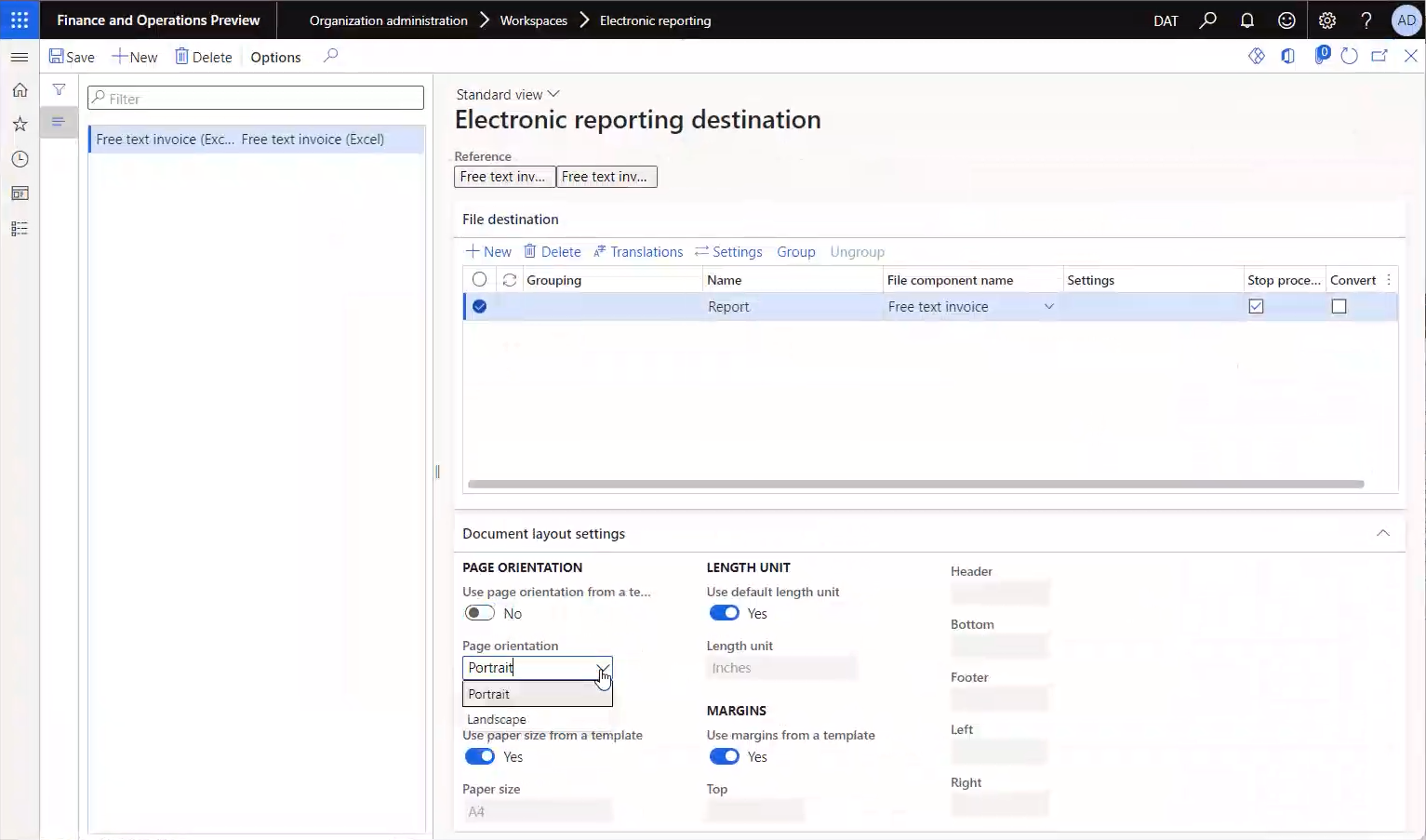
Tip
Wanneer een margewaarde in centimeters is geconfigureerd en met meerdere decimalen, wordt deze bij runtime afgerond op de dichtstbijzijnde waarde tot 1 decimaal.
Wanneer een margewaarde in millimeters is geconfigureerd en met decimalen, wordt deze bij runtime voor Excel afgerond op het dichtstbijzijnde gehele getal, zonder decimaal.
Wanneer een margewaarde in millimeters is geconfigureerd en met meerdere decimalen, wordt deze bij runtime voor Word afgerond op de dichtstbijzijnde waarde, tot één decimaal.
Beveiligingsoverwegingen
Twee typen machtigingen en rechten worden gebruikt voor ER-bestemmingen. Eén type regelt de algemene mogelijkheid voor gebruikers om de bestemmingen te onderhouden die worden geconfigureerd voor een rechtspersoon (dat wil zeggen, dat dit toegang tot de pagina Bestemmingen voor elektronische rapportage beheert). Het andere type regelt de mogelijkheid van een toepassingsgebruiker om, tijdens de uitvoering, de bestemmingsinstellingen die zijn geconfigureerd door een ER-ontwikkelaar of functionele ER-consultant te vervangen.
| Rol (AOT-naam) | Rolnaam | Functie (AOT-naam) | Functienaam |
|---|---|---|---|
| ERDeveloper | Ontwikkelaar elektronische rapportage | ERFormatDestinationConfigure | Bestemming van indeling voor elektronische rapportage configureren |
| ERFunctionalConsultant | Functioneel consultant elektronische rapportage | ERFormatDestinationConfigure | Bestemming van indeling voor elektronische rapportage configureren |
| PaymAccountsPayablePaymentsClerk | Leveranciersadministrateur | ERFormatDestinationRuntimeConfigure | Bestemming van indeling voor elektronische rapportage tijdens runtime configureren |
| PaymAccountsReceivablePaymentsClerk | Klantenadministrateur | ERFormatDestinationRuntimeConfigure | Bestemming van indeling voor elektronische rapportage tijdens runtime configureren |
Notitie
Er worden twee bevoegdheden gebruikt in de voorafgaande taken. Deze bevoegdheden hebben dezelfde naam als de corresponderende rechten: ERFormatDestinationConfigure en ERFormatDestinationRuntimeConfigure.
Veelgestelde vragen
Ik heb elektronische configuraties geïmporteerd en ik zie ze op de pagina Configuraties van elektronische rapportage. Maar waarom zie ik ze niet op de pagina Bestemmingen voor elektronische rapportage?
Klik op Nieuw en selecteer een configuratie in het veld Verwijzing. Op de pagina Bestemmingen voor elektronische rapportage ziet u alleen configuraties waarvoor bestemmingen zijn geconfigureerd.
Is er een manier om te bepalen welk Microsoft Azure-opslagaccount en welke Azure Blob-opslag worden gebruikt?
Nr. Er wordt gebruikgemaakt van de standaard Microsoft Azure Blob-opslag die is gedefinieerd en gebruikt voor het documentbeheersysteem.
Wat is het doel van de bestandsbestemming in de bestemmingsinstellingen? Wat doet die instelling?
De bestemming Bestand wordt gebruikt om een dialoogvenster van uw webbrowser te beheren wanneer u een ER-indeling in de interactieve modus uitvoert. Als u deze bestemming inschakelt of als er geen bestemming voor een configuratie is gedefinieerd, wordt een dialoogvenster voor opslaan of openen in uw webbrowser weergegeven nadat er een uitvoerbestand is gemaakt.
Kunt u een voorbeeld geven van de formule die verwijst naar een leveranciersrekening waarnaar ik e-mail kan sturen?
De formule is specifiek voor de ER-configuratie. Als u bijvoorbeeld de configuratie ISO 20022 Kredietoverdracht gebruikt, kunt u '$PaymentsForCoveringLetter'.Creditor.Identification.SourceID of model.Payments.Creditor.Identification.SourceID gebruiken om een gekoppelde leveranciersrekening te verkrijgen.
Een van mijn indelingsconfiguraties bevat meerdere bestanden die zijn gegroepeerd in één map (bijvoorbeeld Map1 bevat Bestand1, Bestand2 en Bestand3). Hoe kan ik op zodanige wijze bestemmingen instellen dat Map1.zip helemaal niet wordt gemaakt, Bestand1 per e-mail wordt verzonden, Bestand2 naar SharePoint wordt verzonden en Bestand3 direct kan worden geopend nadat configuratie is uitgevoerd?
Uw indeling moet eerst beschikbaar zijn in de ER-configuraties. Als aan deze voorwaarde is voldaan, opent u de pagina Bestemming elektronische rapportage en maakt u een nieuwe verwijzing naar de configuratie. Vervolgens moet u vier bestandsbestemmingen hebben, één voor elk uitvoeronderdeel. Maak de eerste bestemming, geeft deze een naam, zoals Map, en selecteer een bestandsnaam die een map in uw configuratie vertegenwoordigt. Selecteer Instellingen en zorg ervoor dat alle bestemmingen zijn uitgeschakeld. Voor deze bestandsbestemming wordt de map niet gemaakt. Standaard gedragen bestanden zich op dezelfde manier, vanwege de hiërarchische afhankelijkheden tussen bestanden en bovenliggende mappen. Met andere woorden, zij worden helemaal niet verzonden. Als u dit standaardgedrag wilt overschrijven, moet u nog drie bestandsbestemmingen maken, één voor elk bestand. In de bestandsinstellingen voor elk daarvan, moet u de bestemming inschakelen waar het bestand naartoe moet worden verzonden.